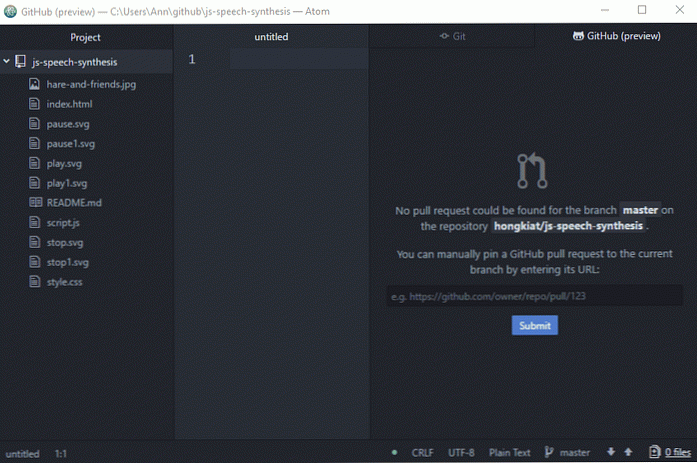כיצד לנהל פרויקטים Git ו GitHub עם אטום
חדשות טובות עבור החברים שלי מפתח; Git ו- GitHub כבר נשלח עם שחרור אטום החדש. התכונה החדשה היתה זמינה כביתא לזמן מה, אבל עכשיו עם Atom 1.18, זה מוכן לשימוש גם לקהל הרחב. מעכשיו, אתה יכול לבצע פעולות Git ו GitHub משותף מבלי לעזוב את עורך הקוד.
כמו Atom התחיל כמו הכלי הפנימי של GitHub, השילוב של גית וגיתוב אינו מפתיע להפליא, אבל זה עוד יותר לשפר את זרימת הפיתוח של Atom בטוח. עם המהדורה החדשה, Atom גם מחזק את מעמדה בסצנת עורך קוד, כמו קוד Visual Studio כבר הציע את אותה תכונה במשך זמן מה.

אתחל מאגר Git
לאטום יש שתי כרטיסיות חדשות, אחד בשביל גית ו אחר בשביל גיטהוב, באמצעותו אתה יכול להתמודד עם פעולות Git שלך. ניתן לגשת אליהם גם על ידי לחיצה על View> מעבר בין הכרטיסיה Git / Tab תפריטים בשורת התפריטים העליונה, או על ידי לחיצה על הסמל> העבר בריחוף בצד הימני של חלונית העריכה.
(אם שורת התפריטים העליונה שלך מוסתרת, ניתן לחשוף אותה על ידי לחיצה על מקש Alt).
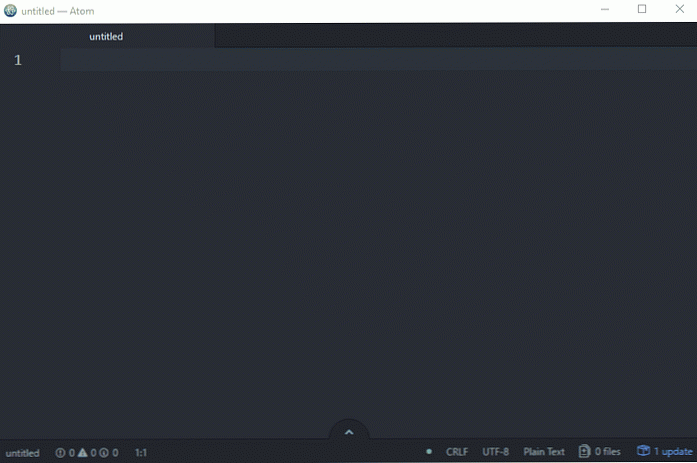
ניתן גם להשתמש בפריטים הבאים קיצורי דרך במקלדת כדי לגשת אל הכרטיסיות:
- הכרטיסייה Git: Ctrl + Shift + 9
- הכרטיסייה GitHub: Ctrl + Shift + 8
לחץ על צור מאגר כפתור ובחר את התיקייה שבה ברצונך שהרפו שלך יישמר. סוף כל סוף, לחץ על +ראשית כפתור.
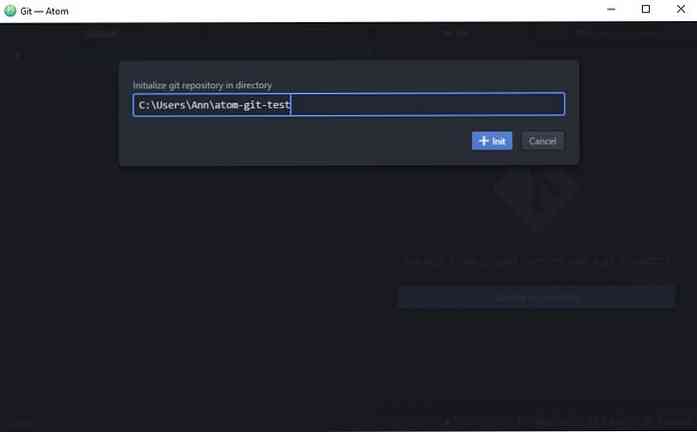
וזה הכל, שלך המאגר של Git אותחל ללא צורך לגעת בשורת הפקודה. כך זה מסך Starter של ריטו Git ריק נראה כמו:
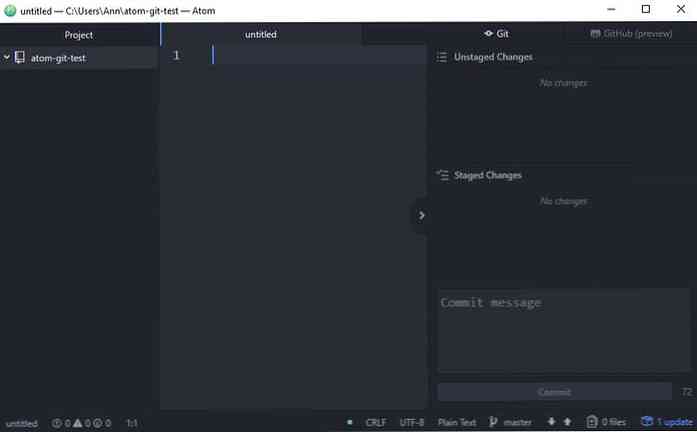
כפי שאתה יכול לראות, הפריסה היא נוחה ככל שזה יכול להיות. אתה יכול לראות את שינויים מבוים ולא מבוצעים תחת אחד את השני, ו לבצע התחייבות בכל זמן. בנוסף, אתה יכול העבר את הכרטיסייה Git לסירוגין פשוט על ידי לחיצה על הסמל הקטן.
למרות ש “פרויקט” חלונית בצד שמאל לא מראה את זה, את ריפו, כמו שצריך, מכיל את מוסתר .Git תיקייה עם הגדרות Git שלך.
שינויים בשלב
אני יצרתי במהירות שני קבצי בדיקה, index.html ו style.css, לראות איך עובד הזמני.
האטום מכניס את שני הקבצים לתוך “שינויים ללא שינוי” בחלונית Git מימין. וכן, ב “פרויקט” חלונית משמאל, שמות התיקים הבלתי מסודרים מופיעים בירוק.
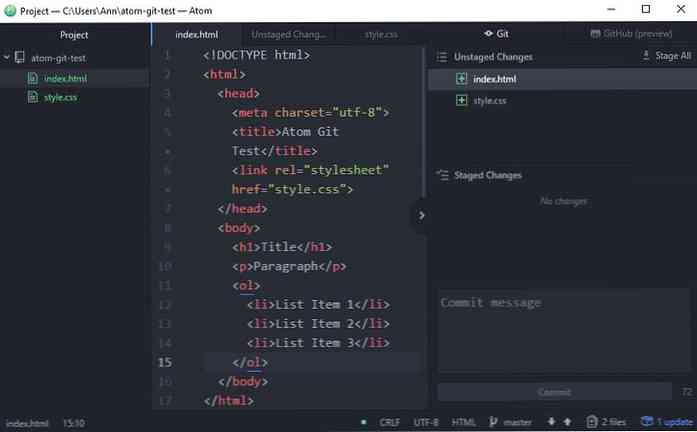
יש שלוש דרכים תוכל לבצע את השינויים:
- קובץ שלב - שלבים רק קובץ בודד אחד
- בחירת שלב - שלבים חלק מקובץ מסוים
- שלב כל - שלב את כל הקבצים unstaged
שלב קובץ בודד או בחירה
אם אתה רוצה לשלב רק קובץ אחד אז פשוט לחץ על שם הקובץ בתוך ה “שינויים ללא שינוי” סעיף. כרטיסייה חדשה תפתח בחלונית העריכה שבה תוכל לבחור אם תרצה שלב את כל הקובץ (קובץ שלב) או רק מבחר של זה (בחירת שלב).
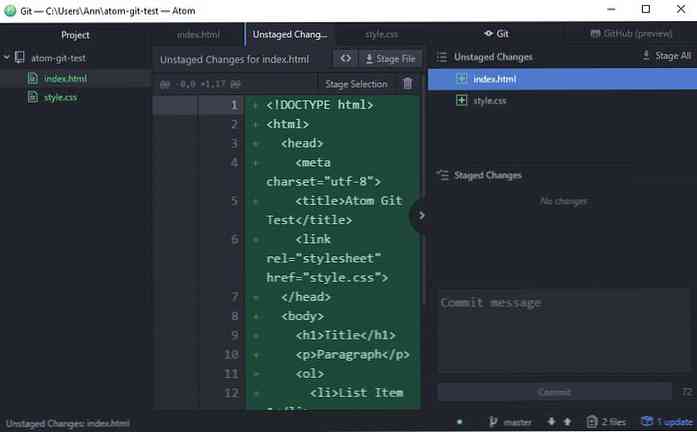
שלב את כל הקבצים unstaged
אם אתה רוצה לשלב כל הקבצים unstaged בבת אחת פשוט לחץ על שלב כל בתפריט בפינה השמאלית העליונה של הכרטיסייה Git.
הקבצים המבוימים הם עבר אל “שינויים שבוצעו” סעיף. ואם תשנה את דעתך, תוכל ללא שם: unstage אותם על ידי לחיצה על Unstage הכל בתפריט בראש “שינויים שבוצעו” סעיף.
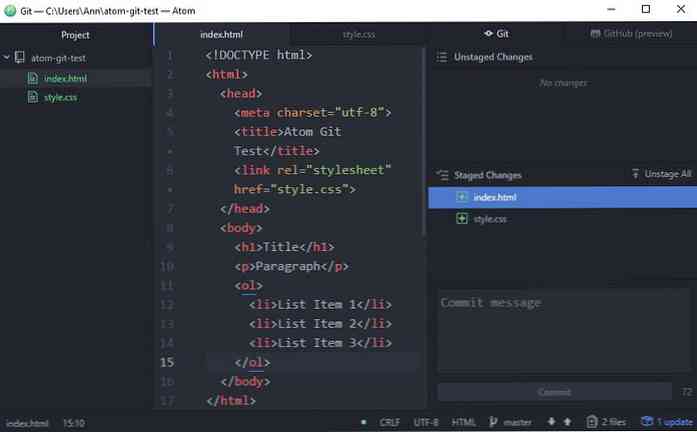
בצע שינויים
ה “שינויים בשלב” סעיף הוא בעצם שלך אזור הזמני. כאשר אתה מגיע ציון דרך בפיתוח אתה צריך לבצע את השינויים. על ידי ביצוע, אתה לשמור את המצב הרגעי של הפרויקט לתוך מערכת בקרת גרסאות Git כך שתוכל לחזור אליה (אם תרצה) מבלי לאבד דבר.
כדי לבצע את אזור הזמני שלך, הקלד הודעה להתחייב (המתאר בקצרה את השינויים שביצעת מאז ההתחייבות האחרונה) צור הודעה לחץ על הלחצן, ולאחר מכן לחץ על הלחצן להתחייב.
כתוצאה מכך, הן “שינויים ללא שינוי” ו “שינויים שבוצעו” סעיף יימחק ואת הצבע של שמות הקבצים ב “פרויקט” חלונית תהיה השתנה חזרה ללבן.
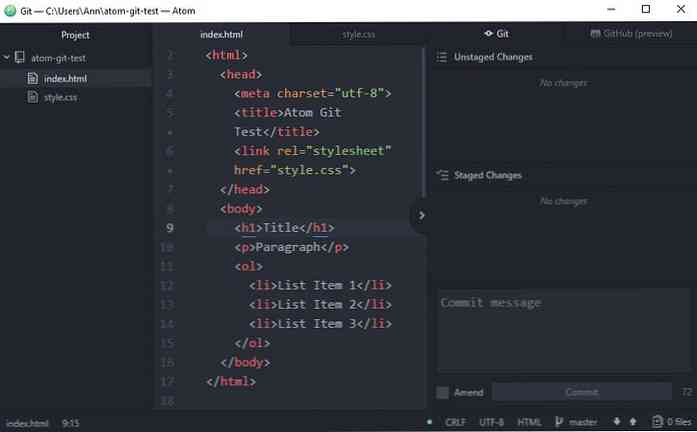
פעולות אחרות של Git
יש חבורה של פעולות Git אחרים אתה יכול גם לבצע ישירות מתוך עורך Atom. למשל, אתה יכול ליצור סניף חדש על ידי לחיצה על שם הסניף בתחתית הכרטיסייה Git. כאן, אתה יכול גם לעבור בין הענפים השונים.
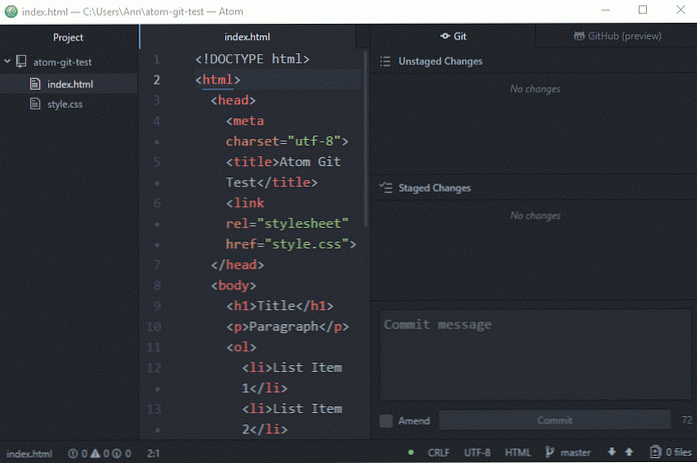
למרות זאת, לא כל פעולות Git זמינים Atom עדיין. לדוגמה, לא ניתן למחוק סניפים או לבצע תצורות. כדי לבצע משימות אלה, אתה עדיין צריך השתמש בשורת הפקודה. האטום של Git אינטגרציה הוא עדיין חדש מאוד, כך אני מקווה, יתווספו תמיכה אלה פעולות פחות נפוץ בעתיד.
באפשרותך לגשת לרשימה של כל התכונות הקשורות ל- Git באמצעות לוח הפקודות באמצעות מקש Ctrl + Shift + P מחייב ו הקלדה “Git” לתוך זה.
לשכפל מאגר GitHub
תכונת האינטגרציה החדשה של Atom לא עובדת רק באופן מקומי, אבל אתה יכול לשכפל מאגר GitHub גם כן.
לשם כך, פתח את לוח הפקודות על ידי הקשה על Ctrl + Shift + P ו- בחר GitHub: שיבוט פקודה. לאחר מכן, הוסף את כתובת האתר שבה אתה רוצה לשכפל מ (כתובת האתר של ריפו GitHub) ואת התיקייה שבה אתה רוצה לשכפל את ריפו לתוך. סוף כל סוף, לחץ על הלחצן לשכפל.
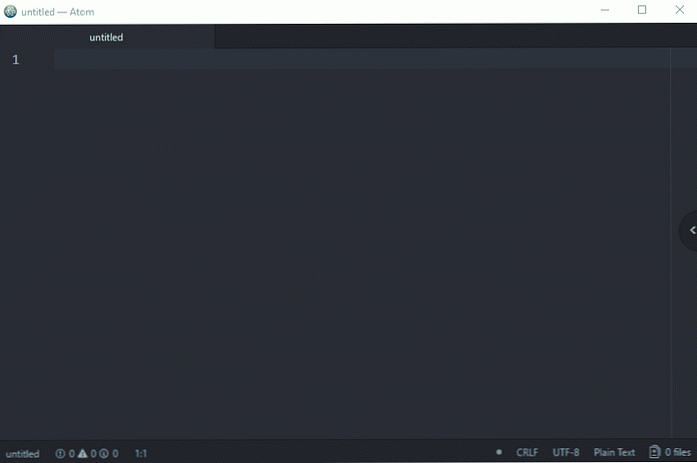
אישור GitHub עבור Atom
ל לבצע שינויים בפרויקט GitHub, אתה צריך להסמיך את GitHub עבור Atom. בצע את ההוראות שאתה רואה בתוך הכרטיסייה GitHub של Atom. ראשית, בקר github.atom.io/login כתובת האתר ו היכנס לחשבון GitHub שלך. הנה אתה יכול ליצור אסימון שבו ניתן לבצע את ההרשאה.
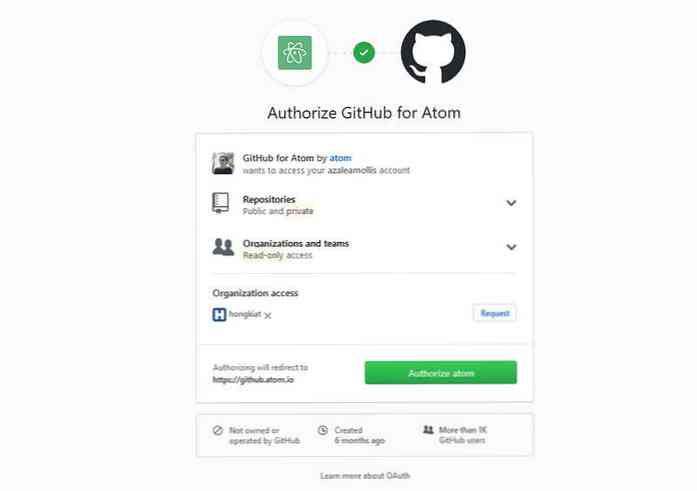
הזן את קוד האישור לתוך שדה קלט אתה יכול לראות ב GitHub אטום של הכרטיסייה ו התחבר לחשבון שלך.
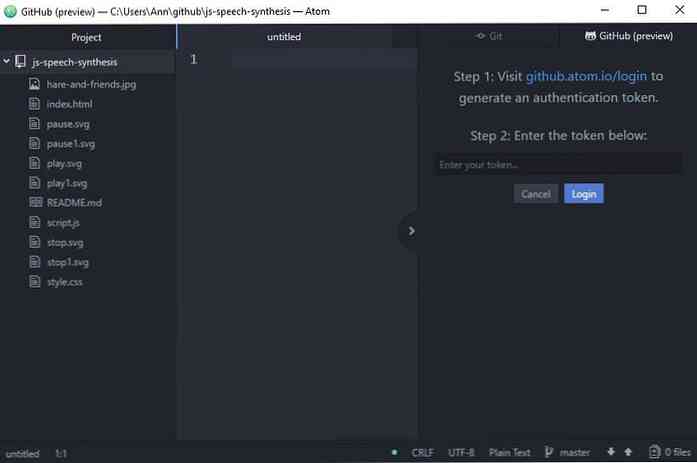
מכאן, אתה יכול לגשת שלוש פעולות GitHub הנפוצות ביותרYou לאחזר, לדחוף ולמשוך בקשות על ידי לחיצה על סמל החץ למטה בתחתית הכרטיסייה GitHub.